Swiper JS – это мощная и гибкая JavaScript-библиотека, которая предоставляет широкие возможности для создания адаптивных и мобильных слайдеров на веб-страницах. Эта библиотека является отличным инструментом для добавления интерактивности и улучшения пользовательского опыта на вашем веб-сайте.
Однако, чтобы использовать Swiper JS в ваших проектах, необходимо правильно подключить его к Webpack - инструменту для сборки JavaScript-приложений. В этой пошаговой инструкции я покажу вам, как это сделать.
Шаг 1: Создайте новый проект на основе Webpack. Если у вас уже есть готовый проект, перейдите к следующему шагу. Если же нет, выполните команду:
npm init -y
Шаг 2: Установите Swiper JS в ваш проект. Выполните команду:
npm install swiper
Шаг 3: Подключите Swiper JS в вашем JavaScript-файле. Добавьте следующий импорт вверху вашего файла:
import Swiper from 'swiper';
Теперь вы можете использовать все возможности Swiper JS в своем проекте. Не забудьте подробнее ознакомиться с документацией Swiper JS, чтобы узнать все возможности и настройки этой библиотеки.
Основы работы с Webpack

Основными преимуществами работы с Webpack являются:
- Поддержка модульной системы, позволяющая импортировать и экспортировать модули в проекте
- Возможность использования различных загрузчиков, чтобы обрабатывать различные типы файлов в проекте
- Автоматическое разрешение зависимостей между модулями
- Встроенная поддержка плагинов, чтобы расширить возможности Webpack
- Позволяет использовать Live Reload и Hot Module Replacement для автоматической перезагрузки страницы при изменении файлов проекта
Для начала работы с Webpack необходимо создать конфигурационный файл webpack.config.js, где определены настройки сборки проекта, такие как входные и выходные файлы, загрузчики, плагины и т.д. Затем можно использовать команду "webpack" для запуска сборки проекта.
Webpack также поддерживает использование различных режимов сборки (development, production), что позволяет изменять настройки сборки в зависимости от требований проекта.
В целом, работа с Webpack предоставляет разработчику мощный инструмент для оптимизации и упрощения процесса разработки веб-приложения.
Установка Swiper JS с помощью npm
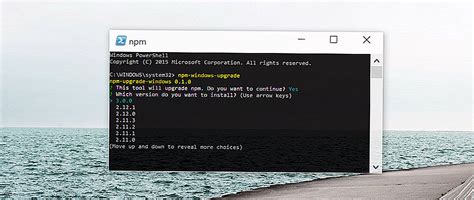
Для подключения Swiper JS в проекте с использованием Webpack необходимо выполнить следующие шаги:
- Откройте командную строку или терминал в папке вашего проекта.
- Установите Swiper JS с помощью npm командой:
npm install swiper |
После успешной установки Swiper JS, его файлы будут доступны в папке node_modules/swiper/.
Теперь вам нужно подключить Swiper JS в свой проект. Для этого добавьте следующий код в ваш файл JavaScript, который будет отвечать за инициализацию Swiper:
|
Обратите внимание, что в приведенном выше коде мы импортируем Swiper из пакета 'swiper', а также подключаем стили в заданном пути 'swiper/swiper-bundle.css'.
Теперь Swiper JS готов к использованию в вашем проекте. Вы можете создать новый экземпляр Swiper, настроить его и добавить на страницу для отображения слайдов.
Таким образом, вы успешно установили Swiper JS с помощью npm и можете продолжить настройку и использование этой мощной библиотеки для создания превосходных слайдов на вашем веб-сайте.
Импорт и подключение Swiper JS в проекте
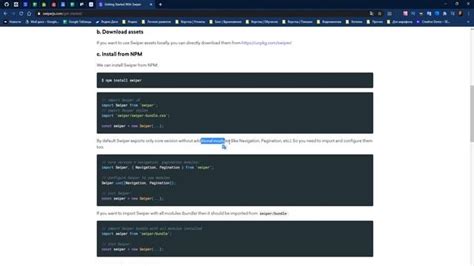
Шаги ниже позволят вам импортировать и подключить Swiper JS в ваш проект:
Шаг 1: Установите Swiper JS, используя npm или yarn:
npm install swiper yarn add swiperШаг 2: Импортируйте Swiper JS в ваш файл JavaScript:
import Swiper from 'swiper';Шаг 3: Подключите необходимые стили Swiper JS в ваш файл CSS или SCSS:
@import 'swiper/css';Шаг 4: Создайте контейнер для Swiper в вашем файле HTML:
<div class="swiper-container"></div>Шаг 5: Инициализируйте Swiper в вашем файле JavaScript после загрузки контента:
document.addEventListener('DOMContentLoaded', function() {
new Swiper('.swiper-container');
});Теперь, после выполнения всех шагов, Swiper JS будет подключен и готов к использованию в вашем проекте.
Вы можете добавить дополнительные параметры и настройки инициализации Swiper, в соответствии с документацией Swiper JS.
Удачной работы с Swiper JS!
Добавление HTML-разметки для слайдера
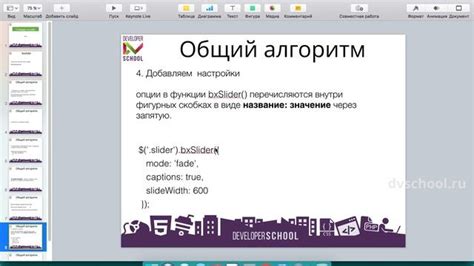
Прежде всего, создайте контейнер, в котором будет располагаться слайдер:
index.html:
<div class="swiper-container">
<div class="swiper-wrapper">
<div class="swiper-slide">Содержимое слайда 1</div>
<div class="swiper-slide">Содержимое слайда 2</div>
<div class="swiper-slide">Содержимое слайда 3</div>
</div>
<div class="swiper-pagination"></div>
<div class="swiper-button-next"></div>
<div class="swiper-button-prev"></div>
</div>
В данном примере создан контейнер с классом "swiper-container". Внутри него находится блок с классом "swiper-wrapper", в котором располагаются слайды – блоки с классом "swiper-slide".
Также добавлены блоки для пагинации и кнопок "Next" и "Prev" слайдера. При необходимости, вы можете изменить классы или добавить дополнительные блоки для нужного функционала.
Теперь можно переходить к настройке Swiper JS в Webpack.
Настройка и инициализация Swiper JS
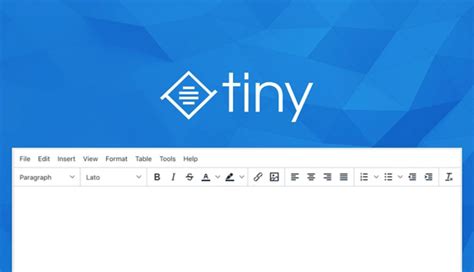
Для начала работы с библиотекой Swiper JS необходимо выполнить несколько шагов:
1 | Установите Swiper JS в вашем проекте с помощью пакетного менеджера npm: npm install swiper |
2 | Импортируйте необходимые файлы Swiper JS в вашем скрипте: |
3 | Инициализируйте Swiper JS на необходимом блоке HTML: |
После выполнения этих шагов, Swiper JS будет полностью настроен и готов к использованию в вашем проекте. Теперь вы можете добавлять слайды, управлять настройками и взаимодействовать с библиотекой для создания красивого и интерактивного слайдера.
Добавление стилей для Swiper JS
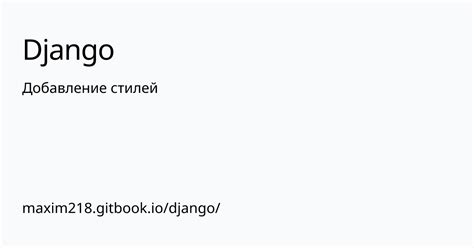
Для правильного отображения и функционирования Swiper JS необходимо добавить соответствующие стили. Для этого можно воспользоваться готовыми стилями, предоставляемыми библиотекой Swiper JS, или написать свои собственные стили.
Если вы хотите использовать готовые стили от Swiper JS, вам нужно подключить файл стилей swiper.min.css с помощью тега <link>. Добавьте следующий код в ваш HTML-файл:
<link rel="stylesheet" href="https://unpkg.com/swiper/swiper-bundle.min.css">
Этот код загрузит и применит стили для Swiper JS с удаленного сервера. Если вы хотите скачать файл стилей на свой компьютер и использовать его локально, вы можете заменить ссылку на удаленный сервер на ссылку на файл на вашем компьютере.
Если вы хотите написать свои собственные стили для Swiper JS, вам нужно добавить соответствующие CSS-правила в ваш пользовательский CSS-файл или внутри тега <style> в вашем HTML-файле. Например, вы можете использовать следующий код для создания стилей для основного контейнера слайдера:
<style>
.swiper-container {
margin: 0 auto;
width: 100%;
height: 100%;
}
</style>
В этом примере мы устанавливаем отступы между слайдером и краями страницы, а также задаем ширину и высоту контейнера слайдера на 100% от родительского элемента.
Не забудьте также добавить стили для других элементов Swiper JS, таких как слайды, навигационные стрелки, пагинация и т.д., если вы хотите настроить их внешний вид по своему усмотрению.
Подключение JavaScript-файлов с помощью Webpack
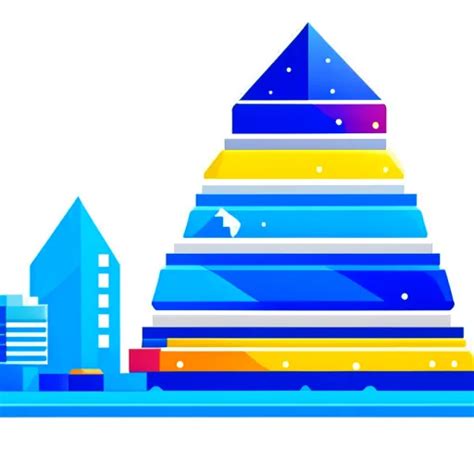
Для подключения JavaScript-файлов с помощью Webpack необходимо выполнить следующие шаги:
- Установите Webpack с помощью менеджера пакетов npm:
- Создайте конфигурационный файл для Webpack (например,
webpack.config.js) и определите в нем необходимые параметры:const path = require('path'); module.exports = { entry: './src/index.js', output: { filename: 'bundle.js', path: path.resolve(__dirname, 'dist') } }; - Создайте файл с JavaScript-кодом (например,
index.js) и подключите в нем необходимые JavaScript-файлы, используя синтаксис модулей:// index.js import { hello } from './hello.js'; hello(); - Запустите сборку проекта с помощью команды:
Эта команда выполнит сборку JavaScript-файлов и создаст файлwebpackbundle.jsв папкеdist. - Подключите полученный файл
bundle.jsв HTML-документе:<script src="dist/bundle.js"></script>
npm install webpack --save-devТеперь все JavaScript-файлы будут объединены и оптимизированы с помощью Webpack в единый файл bundle.js, который можно подключить в HTML-документе и использовать функционал из всех файлов.